Windowsのシステムの文字コードをUTF-8にする方法です。
手順
①Windowsスタート→設定を選択する
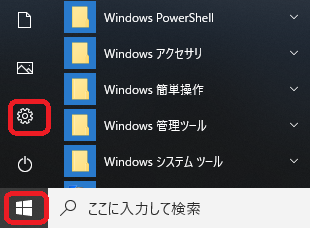
歯車マークのアイコンが設定です。
②設定画面メニューから「時刻と言語」を選択する
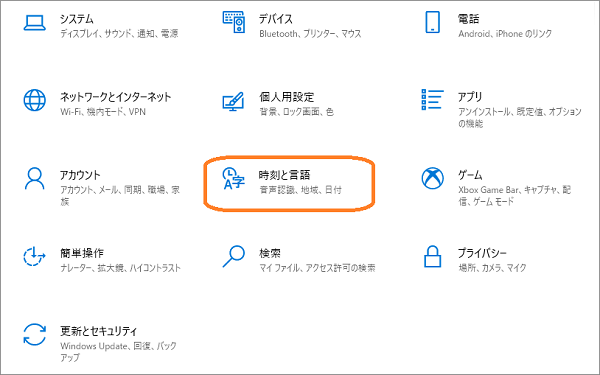
③画面左側のメニューから「地域」を選択して画面右側で「日付、時刻、地域の追加設定」を選択する
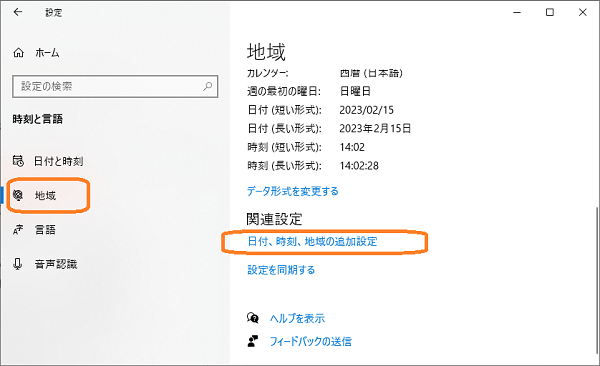
④「地域」を選択する
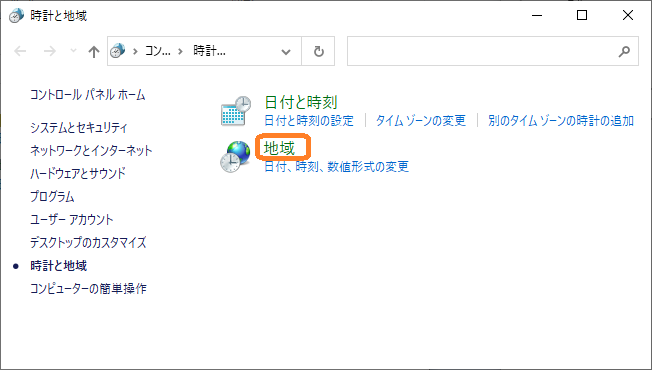
⑤地域画面で「管理」タブを選択して、「システムロケールの変更(C)」ボタンをクリックする
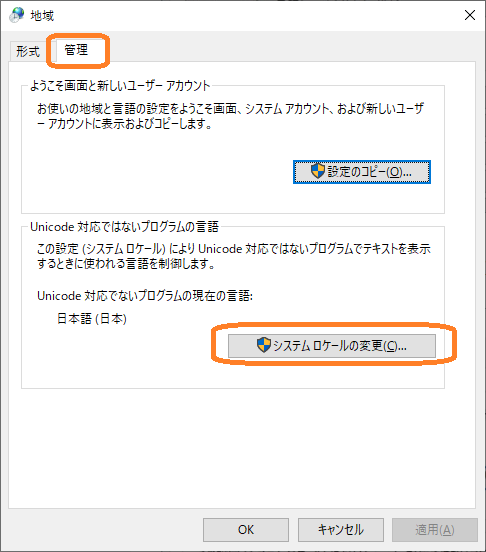
⑥「地域の設定」画面で、「ベータ:ワールドワイド言語サポートで Unicode UTF-8を使用 (U)」にチェックを付けて「OK」ボタンをクリックする
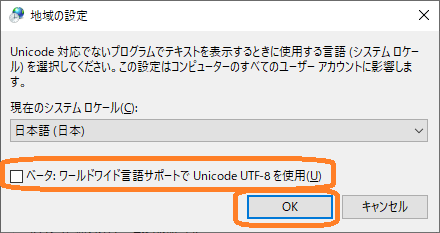
このあと再起動を促すメッセージが表示されるので、再起動を実行してください。
再起動完了後にシステムの文字コードがUTF-8になります。
備考
- 上記手順⑥でチェックボックスが表示されない場合は、Windowsのバージョンが古い可能性があるので、WindowsUpdateを実行して最新化してください。


コメント